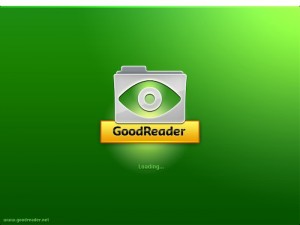Goodreader for iPad 3.8.0のPDF画面解説
※クリックで拡大
Goodreader for iPadの注釈機能の挿入画面に変更がありましたので解説致します。
まず、新設されたのが画面右側の注釈メニューです。
このメニューはメニュー最上部のピンで常駐させる事が可能となっています。
必要がない場合は×印で閉じておきましょう。
メニューは上から
ピン
ブックマークを追加
Typewriter 文字をダイレクトに挿入
Popup Note ポップアップ形式でメモを挿入
Highlight 蛍光ペン
Underline 下線
Squiggly 波線
Strikeout 取り消し線
Line ライン
Arrow 矢印
Rectangle 囲い線
Oval 丸囲い線
Freehand 自由描画
となっています
簡単な使い方
①まず、右サイドメニューの挿入したい注釈にタッチ
②そのまま、挿入したい箇所をタッチしましょう、注釈が挿入されます。
アンダーラインやハイライトなど挿入部分を細かく指定したい場合は従来の方法が便利かも知れません
新しい機能としては注釈挿入時に適用範囲の指定がいらなくなった等ありますが、ほぼ今までと同じ
操作系で使用できます。
ページスライダーの変更
ページスライダーの様式が変更になりました。
従来は、画面右側に縦型の青いスライダーがありましたが、3.8.0では画面下の中央部に
スライダーが設置されています。
タブ機能の追加
今回のアップデートでタブ機能が追加されました。
このタブ機能の追加により、複数の画面での作業が可能となっています。
タブの切り替えは簡単で、表示されているタブをタッチする事により画面が切り替わります。
タブを閉じる時はタブ右の×印をタップしましょう。